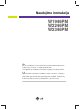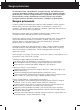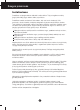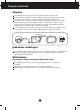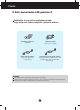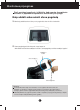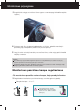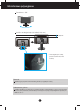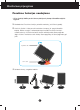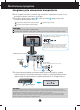Naudojimo instrukcija W1946PM W2246PM W2346PM Prie‰ naudojantis ‰iuo monitoriumi, pra‰ome ∞dòmiai perskaityti informacijà, susijusià su saugos priemonòmis. I‰saugokite ‰ià naudojimo instrukcij˜ knygel´ ir CD diskà ateiãiai. UÏsira‰ykite monitoriaus modelio ir serijos numerius, nurodytus plok‰telòje, pritvirtintoje prie aparato galinio skydelio. Pateikite ‰ià informacijà kiekvienà kartà, kreipdamiesi ∞ serviso centrà.
Saugos priemonòs ·is monitorius buvo suprojektuotas ir pagamintas taip, kad uÏtikrint˜ js˜ saugumà. Nesilaikant nurodyt˜ saugos reikalavim˜, i‰kyla elektros smgio ir gaisro pavojus. Siekiant i‰vengti monitoriaus sugadinimo, btina prisilaikyti Ïemiau pateikt˜ saugos eksploatavimo taisykli˜, kuriuose yra nurodyta teisinga monitoriaus prieÏira, instaliavimas, naudojimas ir aptarnavimas. Saugos priemonòs Pra‰ome naudoti tik komplektuojamà elektros laidà.
Saugos priemonòs Instaliavimas DraudÏiama ant ∞renginio elektros laido dòti sunkius daiktus. Taip pat negalima monitori˜ ∞jungti ∞ tinklo lizdà, jeigu jo elektros laidas yra paÏeistas. DraudÏiama naudotis monitoriumi ‰alia vandens, kaip antai vonios kambaryje, ‰alia praustuvòs, virtuvòs kriauklòs, sklabykloje, drògname rsyje arba netoli plaukymo baseino. Turite uÏtikrinti tai, kad ∞renginio veikimo metu nebt˜ uÏkim‰tos monitoriaus vòdinimo angos, nes darbo metu aparatas ∞kaista.
Saugos priemonòs Valymas Prie‰ atliekant monitoriaus valymo darbus, ∞rengin∞ i‰junkite i‰ elektros tinklo. Naudokite lengvai sudròkintà (ne ‰lapià) skuduròl∞. DraudÏiama ekrano valymui naudoti, aerozolines valymo priemones, kuri˜ purslai gali sukelti elektros smgio pavoj˜. Kai valote gamin∞, i‰traukite maitinimo laidà ir ‰velniai patrinkite mink‰tu audiniu, kad nesusibraiÏyt˜. Nevalykite drògnu audiniu ir nepurk‰kite vandens ar kit˜ skysãi˜ tiesiai ant gaminio. Gali i‰tikti elektros smgis.
Priedai !!! Aãi, kad renkatòs LGE gaminius !!! Patikrinkite, ar yra visi ‰ie monitoriaus priedai. Jeigu kurio nors trksta, kreipkitòs ∞ prekybos atstovà. Naudotojo vadovas / kortelòs DVI-D signalo kabelis (·i funkcija galima ne visose ‰alyse.) Maitinimo laidas (Priklauso nuo ‰alies) 15 kontakt˜ D-Sub signalo kabelis (Kad galòtumòte ‰∞ kabel∞ ∞taisyti, jis turi bti prijungtas prie gaminio prie‰ pristatymà.) PASTABA ·ie priedai gali atrodyti kitaip nei tie, kurie ãia parodyti.
Monitoriaus prijungimas Prie‰ pastatant monitori˜, ∞sitikinkite, kad aparato, kompiuterio sistemos ir papildomos aparatros maitinimai yra i‰jungti. Kaip uÏdòti arba nuimti stovo pagrindà 1. Monitori˜ padòkite ekranu Ïemyn ant pagalvòlòs arba mink‰to skuduròlio. 2. Stovo pagrindà pritvirtinkite prie stovo korpuso.
Monitoriaus prijungimas 3. SugrieÏtinkite sraigtà ant ma‰inos kno nugaros su moneta pagal laikrodÏio rodyklòs kryptim∞. 4. Prijungus prie Js˜ jungiamo kabelio dalies su ki‰tuku, pakelkite monitori˜ ir pasukite j∞ taip, kad priekinò jo dalis bt˜ atsukta pirmyn. 5. Jegu js norite suskaldyti monitori˜ nuo ma‰inos kno, sukite sraigtà prie‰ laikrodÏio rodykl´ su moneta. Svarbu ·ioje iliustracijoje yra pavaizduota ∞prastinò aparato stovelio pritvirtinimo procedra.
Monitoriaus prijungimas Pasukimas : 356° Auk‰tis: ne daugiau kaip 4,33 colio (110,0 mm) 110,0 mm * Prie‰ reguliuojant auk‰t∞, pra‰ome i‰imti Fiksavimo kai‰tel∞. Dòmesio Nereikia atgal ∞statyti Fiksavimo kai‰telio j∞ i‰traukus, reguliuojant auk‰t∞. Darbo proces˜ tyrimas Kad bt˜ pasiektos kuo geriausios monitoriaus darbo ir vaizd˜ Ïiròjimo sàlygos, remiantis darbo proceso tyrim˜ rezultatais, rekomenduoja monitori˜ pastatyti taip, kad pokrypio kampas bt˜ ne didesnis, nei -5°.
Monitoriaus prijungimas Pasukimo funkcijos naudojimas - A‰ies funkcija leidÏia pasukti ekranà 90 laipsni˜ kampu laikrodÏio rodyklòs kryptimi. 1. Naudodamiesi Pasukimo funkcija, pakelkite monitori˜ ∞ auk‰ãiausià padòt∞. 2. Gulsãiai ir Staãiai : Galite pasukti monitoriaus korpusà 90° pagal laikrodÏio rodykl´. Bkite atsargs, kad bandydami pasinaudoti Pasukimo funkcija ir sukdami ekranà, vir‰utine monitoriaus dalimi nekliudytumòte Stovo pagrindo.
Monitoriaus prijungimas Jungimas prie asmeninio kompiuterio 1. Prie‰ jungdami monitori˜, ∞sitikinkite, jog monitoriaus, kompiuterio sistemos ir kit˜ prijungiam˜ ∞rengini˜ maitinimas yra ∞jungtas. ir maitinimo laidà priverÏkite signalo kabelio varÏtà. 2. Prijunkite signalo ∞vesties kabel∞ 1 A Øjungti DVI-D (skaitmeninio signalo) kabel∞ B Øjungti D-sub (analoginio signalo) kabel∞ 2 pagal tvarkà, tada C Prijunkite garso laidà PASTABA Tai yra paprasãiausias galinio skydelio vaizdas.
Valdym˜ ∞tais˜ funkcijos Priekinio skydelio valdymo ∞taisai MENU mygtukas OSD LOCKED/UNLOCKED ·ios funkcijos dòka, bus galima esamuoju momentu uÏblokuoti OSD valdymo parametrus, kad jie per neapsiÏiròjimà nebt˜ pakeisti. Laikykite keletà sekundes nuspaustà MENU mygtukà, kol ekrane atsiras “OSD LOCKED” prane‰imas. Laikykite keletà sekundes nuspaustà MENU mygtukà, atblokuokite OSD valdymo parametrus. Ekrane atsiras “OSD UNLOCKED” prane‰imas.
Valdym˜ ∞tais˜ funkcijos VOLUME mygtukas Prisitaikyte ausini˜ jegà. INPUT mygtukas Jei prijungta du ar daugiau ∞vesties signal˜, galite pasirinkti (·altinio funkcinis klavi‰as) EXIT mygtukas norimà (D-Sub/DVI).Jei prijungtas vienas signalas, jis aptinkamas automati‰kai. Gamyklinis parametras yra DSub. I‰eikite i‰ OSD. POWER mygtukas Paspausdami nurodytà mygtukà, ∞junkite arba i‰junkite monitoriaus ekranà.
Ekraninio meniu (OSD) sistemos reguliavimas Ekraninio meniu reguliavimas Naudojantis ekraninio meniu (OSD) valdymo sistema, js galòsite lengvai ir paprastai sureguliuoti ekrane esanãio vaizdo dyd∞, padòt∞ ir valdymo parametrus. Îemiau yra parodytas trumpas pavyzdys, supaÏindinantis jus kaip naudotis valdymo ∞taisais. ·iame skyriuje bendrais bruoÏais yra apra‰yta, kaip naudojantis OSD meniu sistema atlikti reguliavimo ir i‰rinkimo procedras.
Ekraninio meniu (OSD) sistemos i‰rinkimas ir reguliavimas ·ioje lentelòje yra parodyti visi OSD ekraninio meniu sistemos valdymo, reguliavimo ir nustatym˜ punktai.
Ekraninio meniu sistemos (OSD) i‰rinkimas ir reguliavimas ·iame skyrelyje js susipaÏinsite, kaip i‰rinkti ir atlikti pageidaujam˜ OSD meniu punkt˜ reguliavimà. Îemiau visiems meniu punktams yra i‰vardytos piktogramos, piktogram˜ pavadinimai ir piktogram˜ apra‰ymai. Paspauskite MENU mygtukà. Ekrane atsiras pagrindinis OSD meniu langas.
Ekraninio meniu sistemos (OSD) i‰rinkimas ir reguliavimas Pagrindinis meniu Submeniu Apra‰ymas BRIGHTNESS (RY·KUMAS) Yra reguliuojamas vaizdo CONTRAST Yra reguliuojamas vaizdo (KONTRASTAS) SHARPNESS (AI·KUMAS) Reguliuoti ekrano ai‰kumà. Exit : I‰eiti : SumaÏinti : Padidinti : I‰rinkti kità submeniu : I‰ naujo paleiskite pasirinktà submeniu COLOR TEMP Reguliuojamas spalv˜ sodrumas PRESET (I·ANKSTINñ • sRGB: Nustatyti ekrano spalvà, kad ji atitikt˜ standartin´ sRGB spalv˜ PARINKTIS) specifikacijà.
Ekraninio meniu sistemos (OSD) i‰rinkimas ir reguliavimas Pagrindinis meniu Submeniu Apra‰ymas HORIZONTAL Vaizdo centravimas j∞ pastumiant ∞ kair´ (HORIZONTALIAI) arba ∞ de‰in´ VERTICAL (VERTIKALIAI) Vaizdo centravimas j∞ pastumiant ∞ vir‰˜ arba ∞ apaãià CLOCK (LAIKRODIS) Yra sumaÏinamos bet kokios vertikalios juostos arba ruoÏeliai, kurie yra ∞Ïirimi ekrano fone.
Ekraninio meniu sistemos (OSD) i‰rinkimas ir reguliavimas Pagrindinis meniu Submeniu Exit : I‰eiti : Reguliuoti : Reguliuoti : I‰rinkti kità submeniu : I‰ naujo paleiskite pasirinktà submeniu Apra‰ymas LANGUAGE (KALBA) Yra pasirenkama pageidaujama ekraninio meniu atvaizdavimo kalba. POWER INDICATOR (MAITINIMO INDIKATOR IUS) I‰rinkite ‰ià funkcijà, jeigu pageidaujate priekinio skydelio maitinimo indikatoriui priskirti ON arba OFF nuostatà. Jeigu i‰rinkote OFF, maitinimo indikatorius uÏges.
Ekraninio meniu sistemos (OSD) i‰rinkimas ir reguliavimas ·iame skyrelyje js susipaÏinsite, kaip i‰rinkti ir atlikti pageidaujam˜ OSD meniu punkt˜ reguliavimà. Îemiau visiems meniu punktams yra i‰vardytos piktogramos, piktogram˜ pavadinimai ir piktogram˜ apra‰ymai. Paspauskite MODE mygtukà. Ekrane atsiras pagrindinis OSD meniu langas.
Ekraninio meniu sistemos (OSD) i‰rinkimas ir reguliavimas Pagrindinis meniu Submeniu Apra‰ymas NORMAL (ØPRASTAS) Pasirinkite tai, kai norite naudoti produktà ∞prasãiausioje naudojimo aplinkoje. MOVIE (FILMAS) Pasirinkite tai, kai Ïirite vaizdo ∞ra‰à ar filmà. INTERNET (INTERNETAS) Pasirinkite tai, kai dirbate su dokumentu („Word“ ir t.t.) DEMO (DEMONS TRACINñ VERSIJA) Tai yra naudojama reklamavimui parduotuvòje.
Ekraninio meniu sistemos (OSD) i‰rinkimas ir reguliavimas Pagrindinis meniu Submeniu Apra‰ymas WIDE (PLATUS) Tai rodoma plaãiu vaizdu, skirtingai nei vaizdo ∞ra‰o signalo ∞vestis. ORIGINAL Pakeisti ∞vedimo signalo santyk∞ ∞ original˜ bdà. * ·i funkcija dirba tik kai ∞vedimo skriamoji geba yra Ïemesnò negu monitoniaus santykis (16:9).
Veikimo sutrikimai Prie‰ kreipiantis ∞ serviso centrà, patikrinkite Ïemiau i‰vardintus punktus. Nòra vaizdo ● Ar yra prijungtas monitoriaus elektros laidas? ● Ar ‰vieãia maitinimo Patikrinkite, ar monitoriaus elektros laido ‰akutò patikimai ∞jungta ∞ tinklo lizdà. Paspauskite maitinimo mygtukà.
Veikimo sutrikimai Ekrane atvaizduojamas vaizdas nòra kokybi‰kas ● Atvaizduojamo vaizdo padòtis yra neteisinga. ● Ekrano fone atsiranda vertikalios juostos arba ruoÏai. ● Ekrane atvaizduojamame vaizde atsiranda triuk‰mai horizontalioje a‰yje arba Ïenklai yra nery‰ks. • Paspaudus AUTO mygtukà, atvaizduojamo vaizdo padòtis bus sureguliuota automati‰kai.
Veikimo sutrikimai Ekrane atvaizduojamas vaizdas nòra kokybi‰kas ● Spalvos yra netinkamos. • Patikrinkite, ar signalinis kabelis yra tinkamai prijungtas ir jeigu btina, naudodamiesi atsuktuvu j∞ priverÏkite. • Øsitikinkite, ar teisingai ∞ ply‰∞ yra ∞dòta videokorta. • Control panel ‘ Display ‘ Settings meniu lange nustatykite spalvos nuostatà didesn´, nei 24 bit˜ (teisinga nuostata). ● Ekranas blykãioja.
Techniniai duomenys W1946PM Monitorius 47,0 cm (18,5 colio) plok‰ãias aktyviosios matricos TFT skyst˜j˜ kristal˜ ekranas, su atspindÏius sugerianãia danga Matomos ∞striÏainòs dydis : 47,0 cm 0,300 mm x 0,300 mm (Pikseli˜ nuolydis) Sinchrosignalo ∞òjimas Eiluãi˜ daÏnis Kadr˜ daÏnis Øòjimo formatas 30 kHz to 61 kHz (Automatinis) 56 Hz to 75 Hz (Automatinis)) Atskiras sinchronizavimas SOG (Sync On Green), Skaitmeninò Videosignalo ∞òjimas Signalo ∞òjimas Øòjimo formatas 15 kontakt˜ D-Sub jungtis DVI-D
Techniniai duomenys W2246PM Monitorius 54,6 cm (21,5 colio) plok‰ãias aktyviosios matricos TFT skyst˜j˜ kristal˜ ekranas, su atspindÏius sugerianãia danga Matomos ∞striÏainòs dydis : 54,6 cm 0,248 mm x 0,248 mm (Pikseli˜ nuolydis) Sinchrosignalo ∞òjimas Eiluãi˜ daÏnis Kadr˜ daÏnis Øòjimo formatas 30 kHz to 83 kHz (Automatinis) 56 Hz to 75 Hz (Automatinis)) Atskiras sinchronizavimas SOG (Sync On Green), Skaitmeninò Videosignalo ∞òjimas Signalo ∞òjimas Øòjimo formatas 15 kontakt˜ D-Sub jungtis DVI-D
Techniniai duomenys W2346PM Monitorius 58,4 cm (23 colio) plok‰ãias aktyviosios matricos TFT skyst˜j˜ kristal˜ ekranas, su atspindÏius sugerianãia danga Matomos ∞striÏainòs dydis : 58,4 cm 0,266 mm x 0,266 mm (Pikseli˜ nuolydis) Sinchrosignalo ∞òjimas Eiluãi˜ daÏnis Kadr˜ daÏnis Øòjimo formatas 30 kHz to 83 kHz (Automatinis) 56 Hz to 75 Hz (Automatinis)) Atskiras sinchronizavimas SOG (Sync On Green), Skaitmeninò Videosignalo ∞òjimas Signalo ∞òjimas Øòjimo formatas 15 kontakt˜ D-Sub jungtis DVI-D ju
Techniniai duomenys Ekrano reÏimai (Skiriamoji geba) W1946PM Ekrano reÏimai (skiriamoji geba) 1 2 3 4 5 6 7 8 *9 Eiluãi˜ daÏnis (kHz) Kadr˜ daÏnis (Hz) 31,468 31,469 37,500 37,879 46,875 49,725 48,363 60,123 47,712 720 x 400 640 x 480 640 x 480 800 x 600 800 x 600 832 x 624 1024 x 768 1024 x 768 1360 x 768 70 60 75 60 75 75 60 75 60 *Rekomenduojamas reÏimas W2246PM/W2346PM Ekrano reÏimai (skiriamoji geba) 1 2 3 4 5 6 7 8 9 10 11 *12 720 x 400 640 x 480 640 x 480 800 x 600 800 x 600 1024 x 768 1024
Montavimo ant sienos plok‰telòs montavimas Is ∞taisas atitinka reikalavimus taikomus Montavimo ant sienos plok‰telei arba keitimo ∞renginiui. 1. Pasuk´ prek´ taip, kad jos priekinò pusò bt˜ nukreipta Ïemyn, btinai padòkite jà ant mink‰to audinio arba pagalvòs, kad nepaÏeistumòte pavir‰iaus. 2. Atsuktuvu atskirkite vir‰utin´ dal∞ nuo stovo. 3. Montavimo ant sienos plok‰telòs montavimas.
Digitally yours